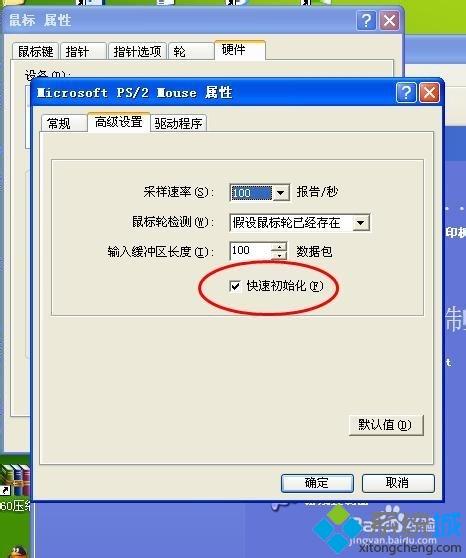xp系统鼠标指针不受控制的解决方法
发布日期:2016-05-13 作者:电脑公司重装系统 来源:http://www.dngsxitong.com
xp系统鼠标指针不受控制的解决方法?
我们在操作xp系统电脑的时候,常常会遇到xp系统鼠标指针不受控制的问题。那么出现xp系统鼠标指针不受控制的问题该怎么解决呢?很多对电脑不太熟悉的小伙伴不知道xp系统鼠标指针不受控制到底该如何解决?其实只需要点击“开始——控制面板;单击打印机和其他硬件;就可以了。下面小编就给小伙伴们分享一下xp系统鼠标指针不受控制具体的解决方法:
1、点击“开始——控制面板;
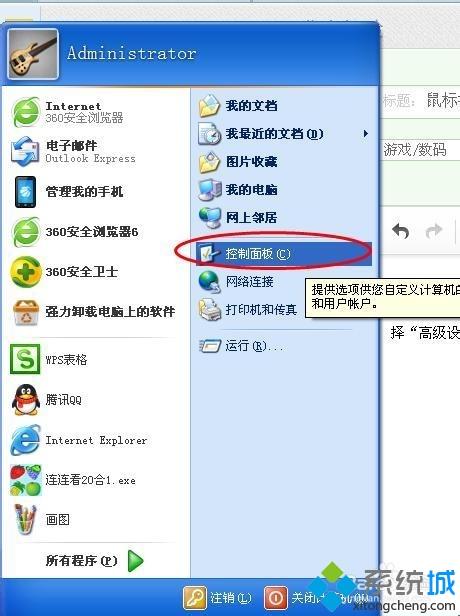
2、单击打印机和其他硬件;
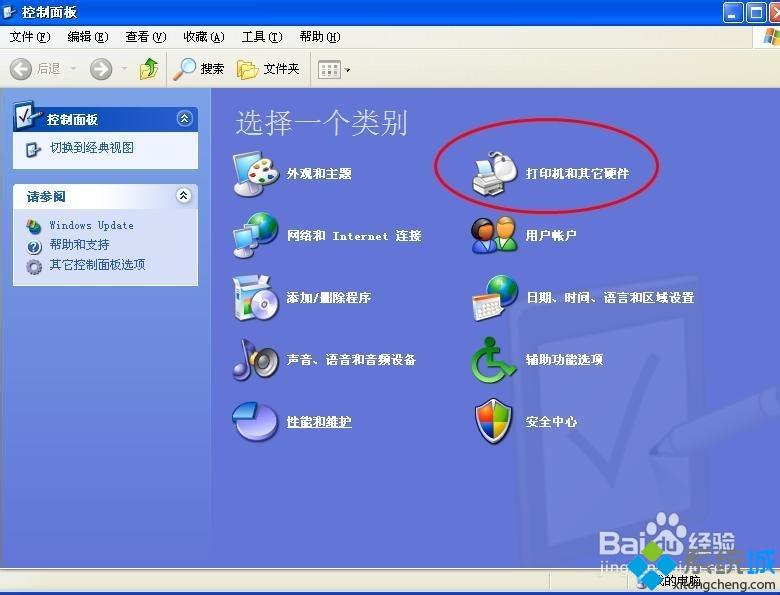
3、点击“鼠标”;
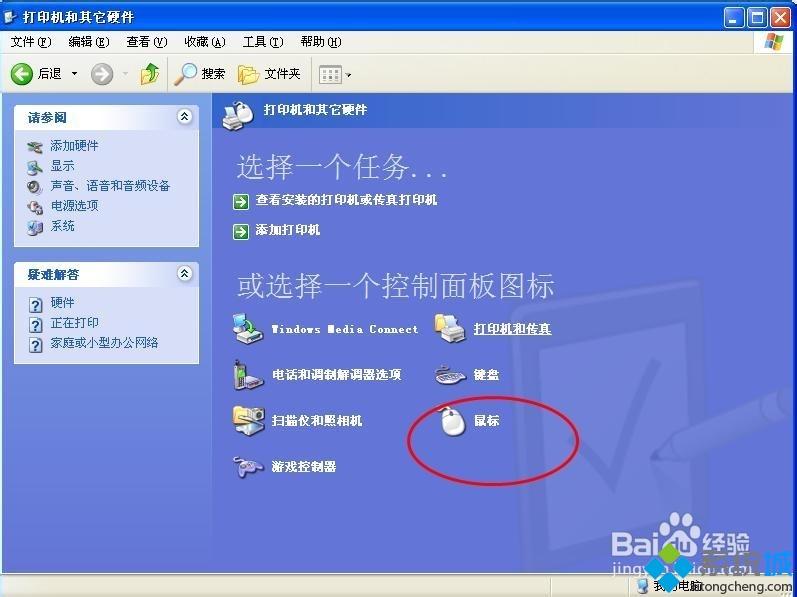
4、在“鼠标属性”对话框中找到”硬件“选项并且点击;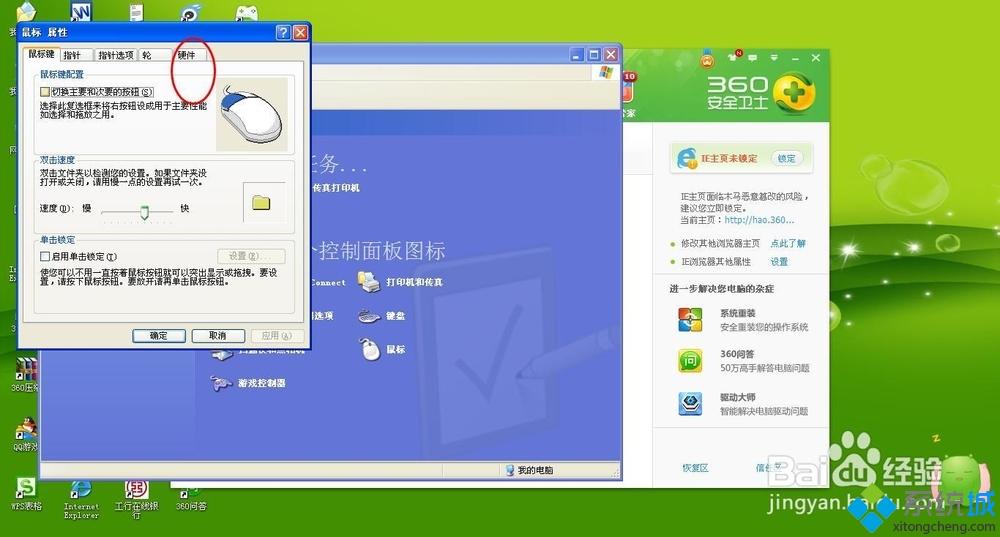 5、在“鼠标属性”对话框中,“鼠标和其它指针设备”中的“PS/Mouse”一项并双击,
5、在“鼠标属性”对话框中,“鼠标和其它指针设备”中的“PS/Mouse”一项并双击,
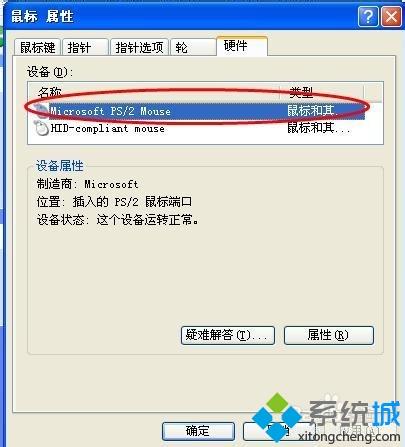
6、在出现的属性对话框中选择“高级设置”标签,然后将“快速初始化”前面的钩去掉,便能够解决鼠标指针失速的问题。